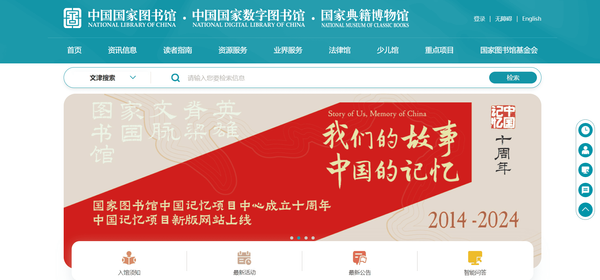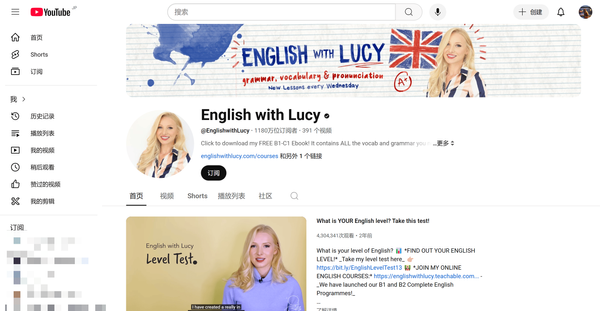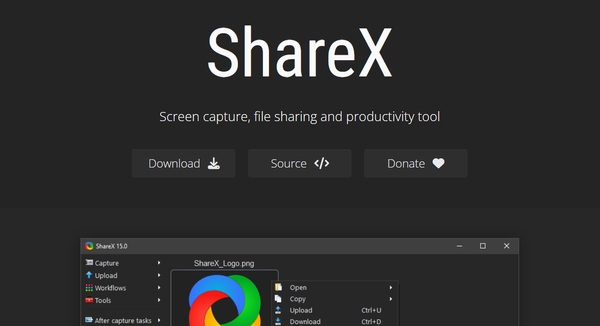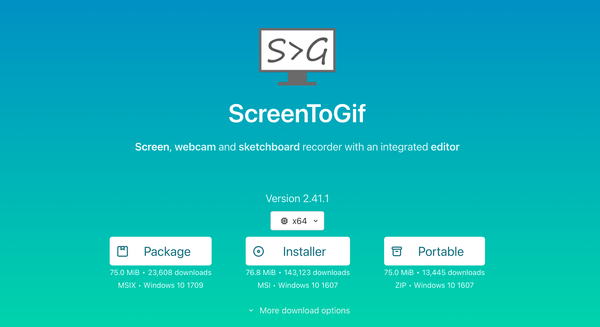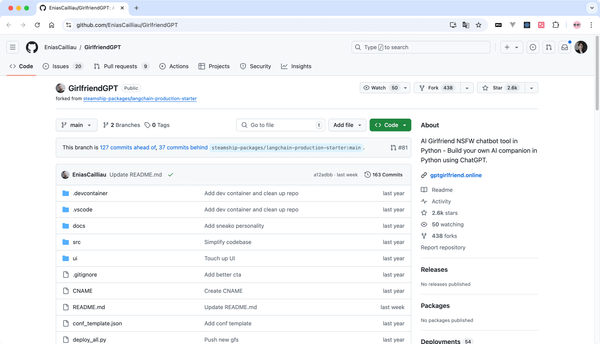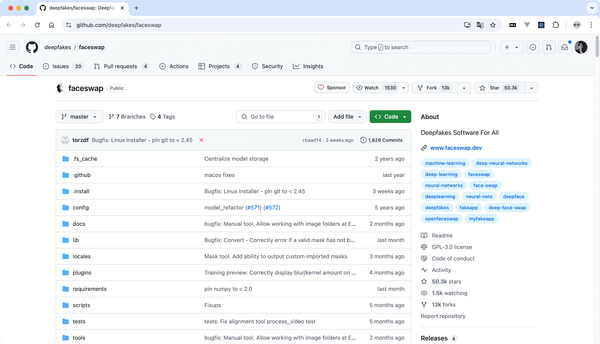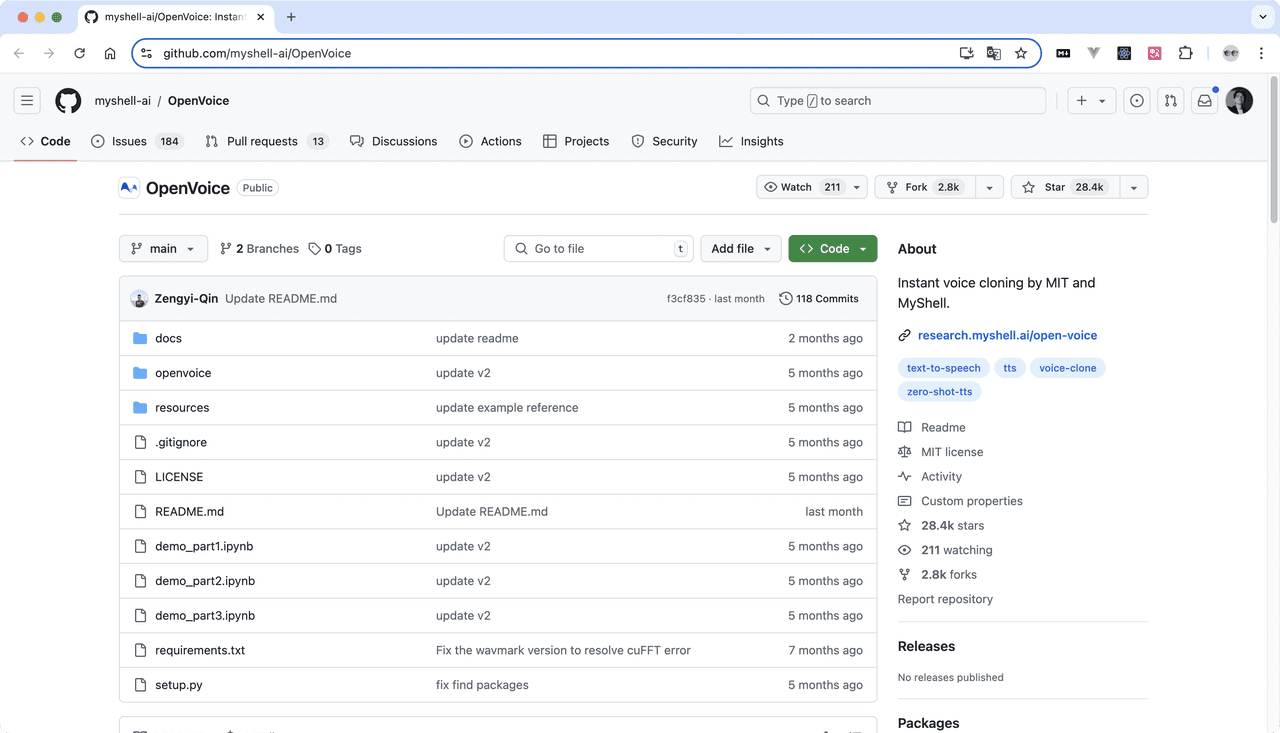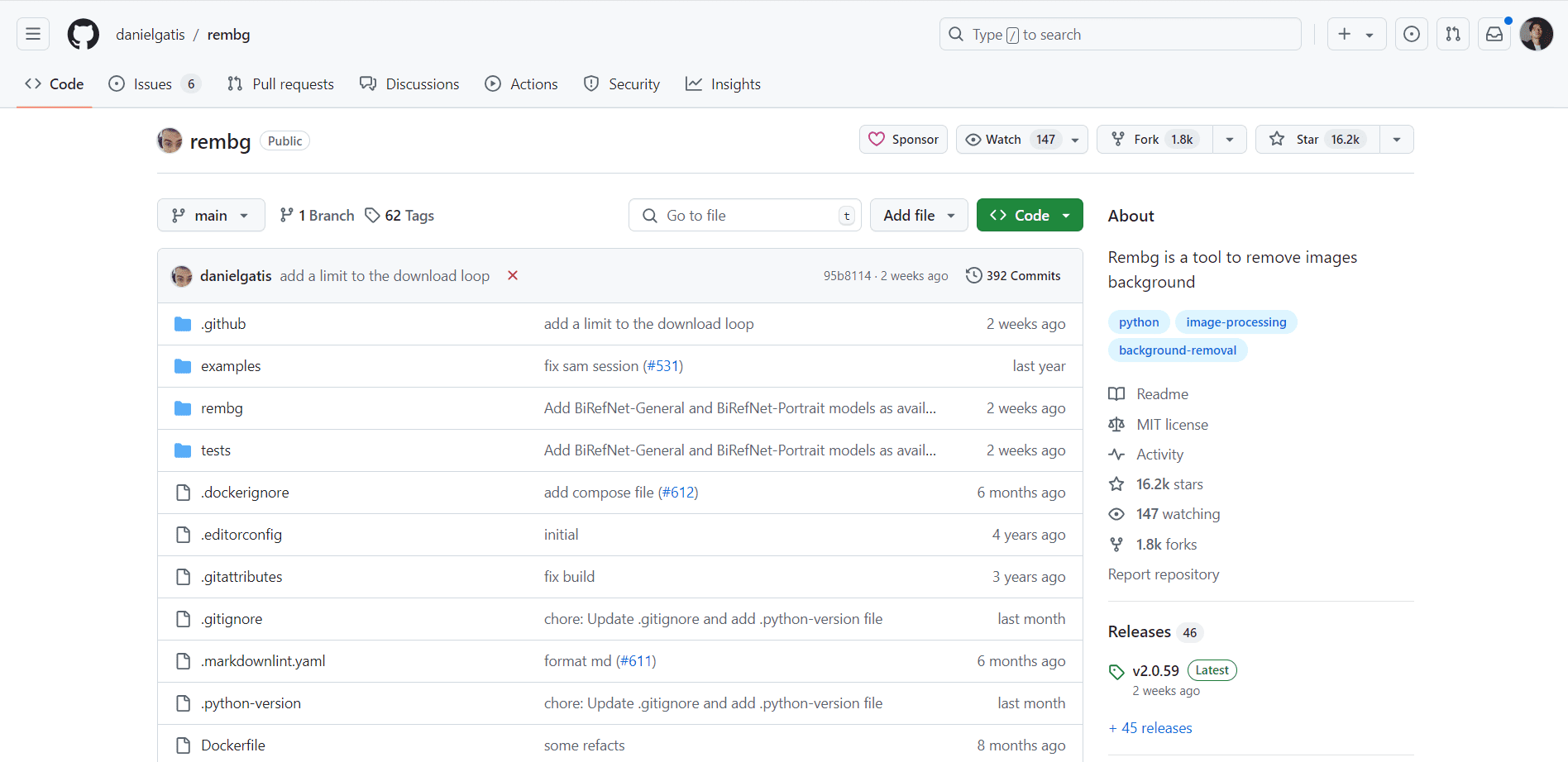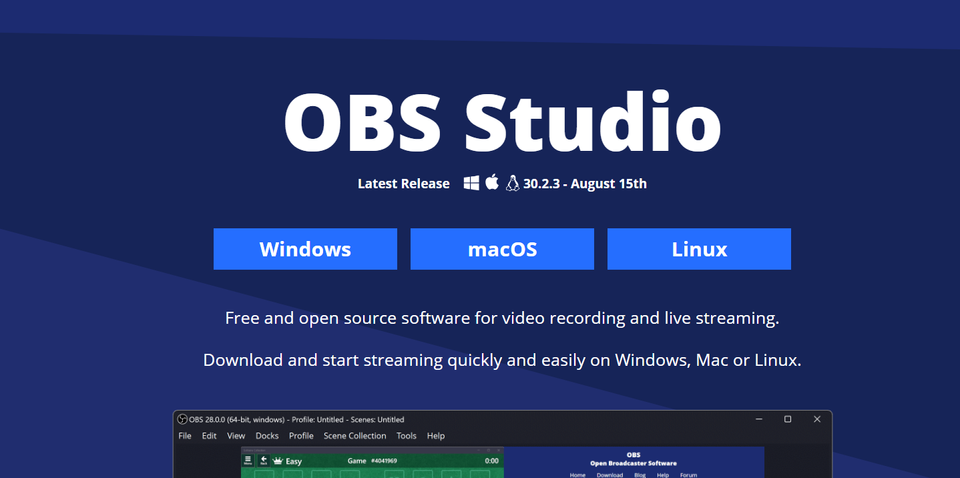
7 个好用的 Mac 录屏工具评测推荐
对于创作者、教育者或是任何需要录制屏幕内容的人来说,选择合适的录屏软件至关重要。市面上有许多针对 Mac 系统的录屏工具,它们各具特色,适合不同的使用场景。本文将为您推荐 7 款好用的 Mac 录屏工具,并进行简要评测。
工具名称 | 支持的系统 | 是否免费 | 是否开源 | 工具地址 |
Camtasia | macOS | 否 | 否 | https://www.techsmith.com/camtasia.html |
OBS Studio | macOS | 是 | 是 | https://obsproject.com/ |
QuickTime Player | macOS | 是 | 否 | https://support.apple.com/en-us/HT208081 |
Loom | macOS | 部分免费 | 否 | https://www.loom.com/ |
ScreenFlow | macOS | 否 | 否 | https://telestream.net/screenflow/overview.htm |
Kap | macOS | 是 | 是 | https://getkap.co/ |
Snagit | macOS | 否 | 否 | https://www.techsmith.com/snagit.html |
Camtasia
工具名称 | Camtasia |
支持的系统 | macOS |
是否免费 | 否 |
是否开源 | 否 |
工具地址 | https://www.techsmith.com/camtasia.html |
Camtasia 是一款功能强大的屏幕录制软件,特别适合用于创建教育视频或演示。它不仅提供了高质量的屏幕录制功能,还内置了丰富的编辑工具,如添加注释、标题、特效等,让视频制作变得更加简单直观。虽然 Camtasia 是一款付费软件,但其提供的 30 天免费试用期足以让用户体验到它的强大之处。对于那些追求专业效果的用户来说,Camtasia 无疑是一个值得投资的选择。
OBS Studio
工具名称 | OBS Studio |
支持的系统 | macOS |
是否免费 | 是 |
是否开源 | 是 |
工具地址 | https://obsproject.com/ |
OBS Studio(Open Broadcaster Software Studio)是一款免费且开源的软件,广泛应用于直播和视频录制领域。它支持多平台操作,对于 Mac 用户而言,OBS Studio 同样提供了优秀的性能。通过简单的界面设计,即使是初学者也能快速上手。OBS Studio 支持多种输出格式,并能够实时预览录制效果,非常适合那些希望在游戏直播、教学视频等方面有所作为的用户。
QuickTime Player
工具名称 | QuickTime Player |
支持的系统 | macOS |
是否免费 | 是 |
是否开源 | 否 |
工具地址 | https://support.apple.com/en-us/HT208081 |
QuickTime Player 是苹果公司自带的一款多媒体播放器及录制工具,它几乎预装在每一台 Mac 电脑上。尽管它看起来非常基础,但实际上 QuickTime Player 提供了屏幕录制的功能,可以轻松捕捉屏幕上的活动。对于大多数日常使用场景来说,QuickTime Player 已经足够满足需求。它操作简便,无需额外安装软件,非常适合那些偶尔需要录制屏幕的用户。
Loom
工具名称 | Loom |
支持的系统 | macOS |
是否免费 | 部分免费 |
是否开源 | 否 |
工具地址 | https://www.loom.com/ |
Loom 是一款简单易用的屏幕录制与视频共享工具,特别适合远程工作和团队协作。它允许用户录制屏幕、摄像头画面以及声音,生成的视频可以直接分享给他人。Loom 提供了一定程度的免费服务,包括无限量的 14 天视频存储等,对于个人用户来说十分友好。不过,如果需要更多高级功能或更长时间的视频存储,则需要升级至付费版本。
ScreenFlow
工具名称 | ScreenFlow |
支持的系统 | macOS |
是否免费 | 否 |
是否开源 | 否 |
工具地址 | https://telestream.net/screenflow/overview.htm |
ScreenFlow 是专门为 Mac 用户设计的专业级屏幕录制软件,以其高效性和易用性而著称。除了基本的屏幕录制功能外,ScreenFlow 还提供了强大的后期编辑能力,比如剪辑、添加转场效果、插入图片和文字等。这款软件非常适合需要进行复杂视频编辑的专业人士。尽管 ScreenFlow 的价格相对较高,但考虑到它提供的丰富功能,这绝对是一笔值得的投资。
Kap
工具名称 | Kap |
支持的系统 | macOS |
是否免费 | 是 |
是否开源 | 是 |
工具地址 | https://getkap.co/ |
Kap 是一款轻量级的屏幕录制应用,专为 Mac 设计。它最大的特点就是简洁明了,没有复杂的设置选项,非常适合那些只需要快速录制屏幕片段的用户。Kap 支持 GIF 动画录制,这对于需要制作简短演示或教程的人来说非常有用。作为一个开源项目,Kap 还拥有活跃的社区支持,用户可以根据自己的需求定制软件,增加了使用的灵活性。
Snagit
工具名称 | Snagit |
支持的系统 | macOS |
是否免费 | 否 |
是否开源 | 否 |
工具地址 | https://www.techsmith.com/snagit.html |
Snagit 由 TechSmith 开发,是一款集截图和屏幕录制于一体的多功能工具。它提供了广泛的自定义选项,使用户能够轻松捕获屏幕上的任何内容,并对其进行编辑。无论是创建产品教程还是记录软件故障,Snagit 都能提供专业的解决方案。此外,Snagit 还支持云存储,方便用户管理和分享录制的文件。虽然它是收费软件,但 Snagit 的强大功能使其成为许多专业人士的首选。
以上就是为你精心挑选并评测的 7 款 Mac 录屏工具。每款工具都有其独特的优势,希望这篇文章能帮助您找到最适合自己的那一款。无论您是初学者还是专业人士,都能在这篇文章中找到满足您需求的解决方案。
了解更多: